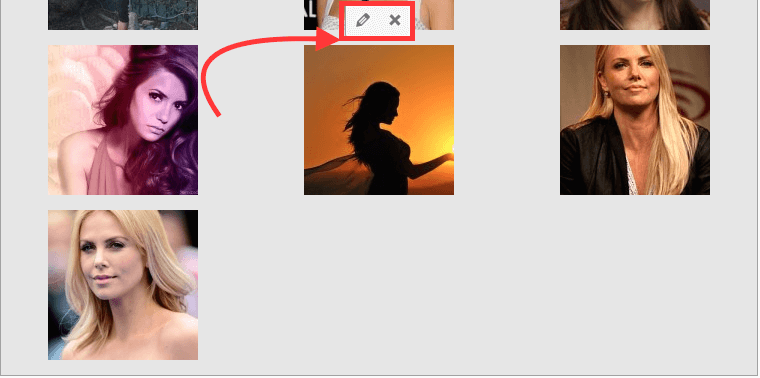Создание галереи в WordPress
Сегодня мы с вами поговорим о том, как в Wordpress создать галерею с помощью встроенных инструментов. Отметим, что это достаточно просто, поскольку вставка изображения в статью не требует никаких усилий, вам нужно всего лишь нажать кнопку «Добавить медиафайл» в редакторе административной панели движка.
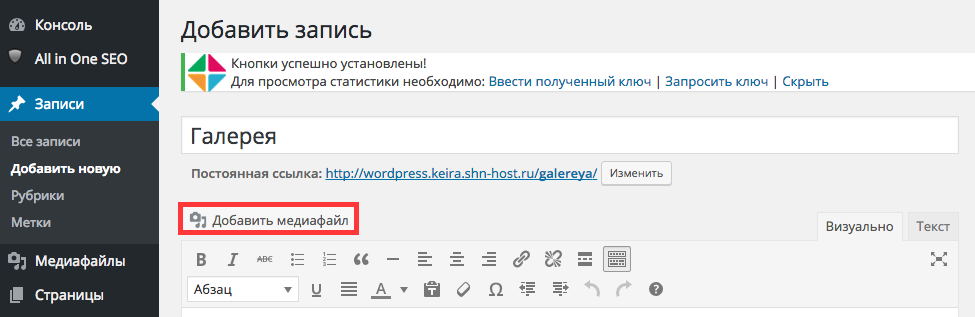
Далее, вы попадаете в библиотеку медиафайлов, где можете вставить уже имеющийся файл или загрузить новый. Если же вам нужно добавить сразу несколько изображений, создается галерея.
Для того, чтобы все было понятным мы разобьем все действия на этапы.
- В нужной записи, где будет отображена галерея, прописываете текст или заголовок, ниже ставите курсор и нажимаете на кнопку «Добавить медиафайл»:
- После того, как вы попадаете в Библиотеку файлов, вам нужно нажать на Создать галерею (кнопка слева). Дальше, вы можете выбрать изображения из уже имеющихся в библиотеке или же загрузить новые файлы со своего компьютера.
- Для загрузки новый изображений нажимаете на центральную кнопку «Выберите файлы». По завершению загрузки, нужно будет описать каждый файл: указать название, описание, атрибут Alt и только после этого, вы можете создать свою галерею нажав на кнопку «Создать новую галерею», что находится внизу справа.
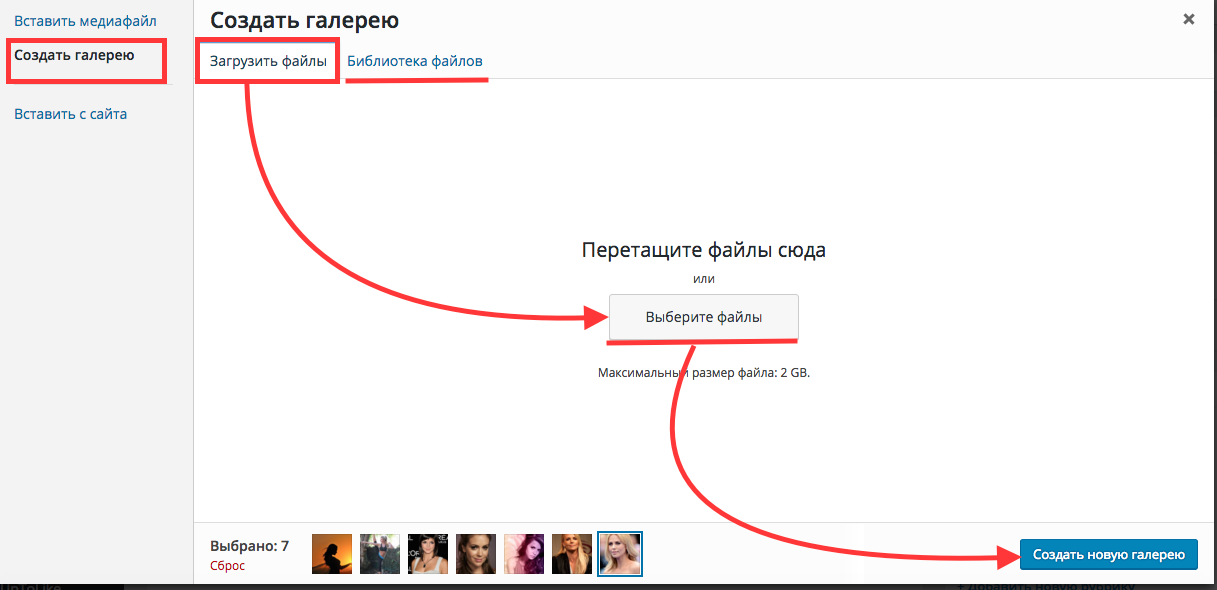
4)После чего, выбранные вами файла отобразятся вместе, где вы сможете расставить их у нужном для вас порядке, размере. Как видите, сверху справа от изображений находятся настройки галереи. Где вы указываете нужное количество колонок, порядок (случайный или нет) и размер. Не забываем после всех внесенных правок нажать на «Вставить галерею».
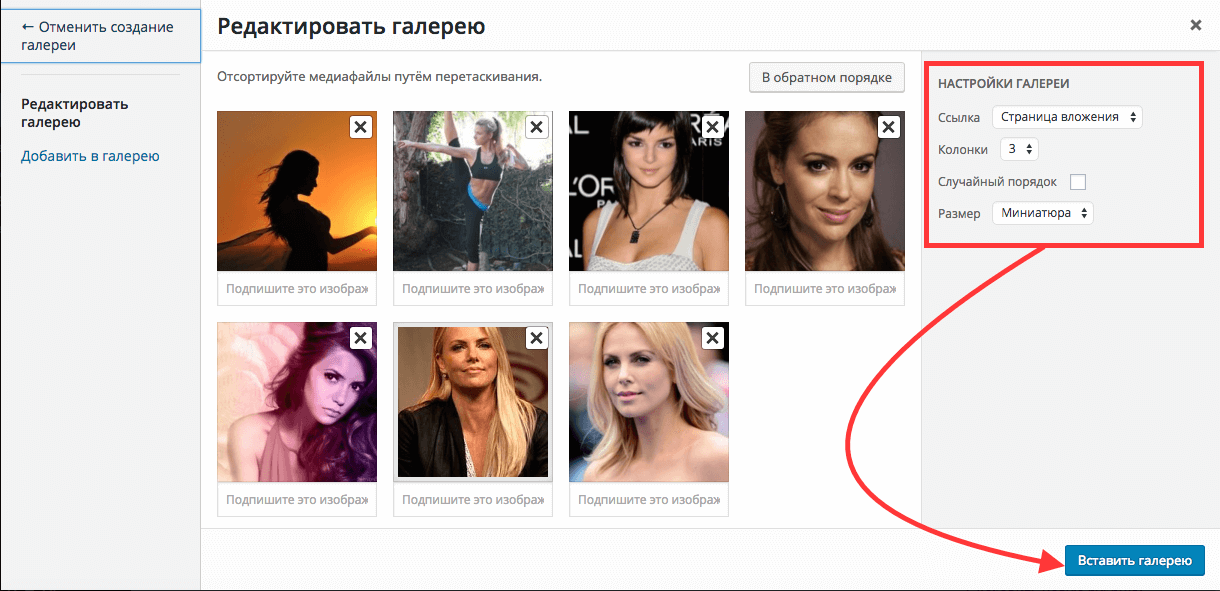
5) И так, галерея создана и вы можете увидеть ее отображение в редакторе административной панели.
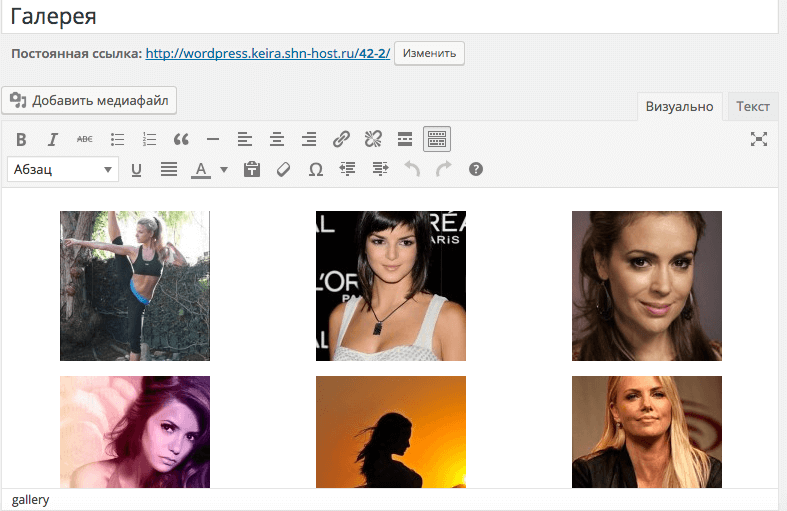
После публикации статьи , галерея отобразиться на сайте в заданном вами виде:
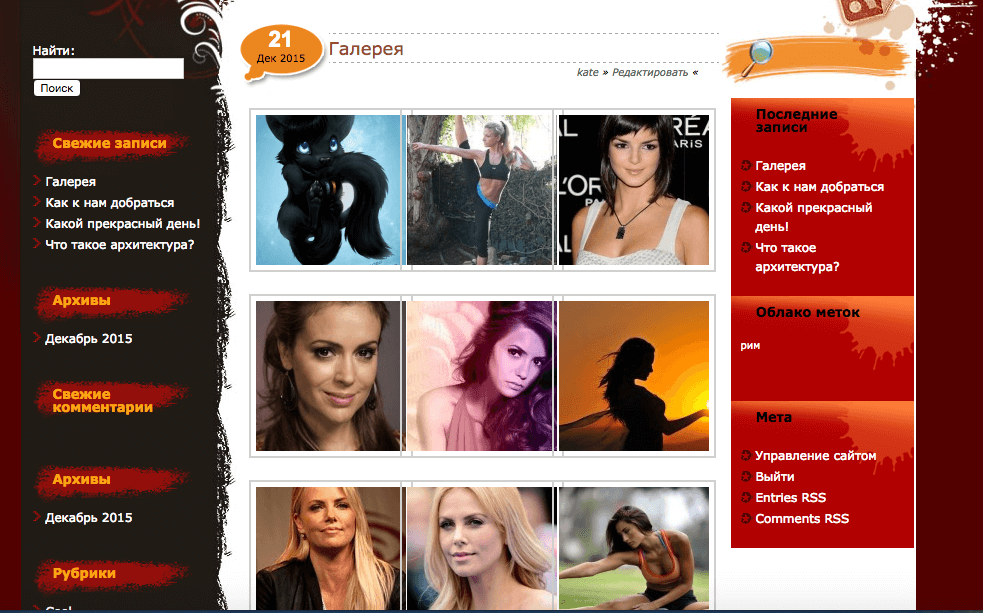
При необходимости изменить какие либо изображения, их порядок, убрать какое-то из изображений, вы сможете это сделать в редакторе нажав на любое из изображений, появиться значок коррекции (карандаш) и крестик (удаления). Вам остается внести свои правки и не забудьте «Обновить» публикацию.